Rumah >masalah biasa >Hidupkan atau matikan pergerakan kursor Easy T antara monitor pada Windows 11
Hidupkan atau matikan pergerakan kursor Easy T antara monitor pada Windows 11
- WBOYWBOYWBOYWBOYWBOYWBOYWBOYWBOYWBOYWBOYWBOYWBOYWBke hadapan
- 2023-09-30 14:49:012499semak imbas
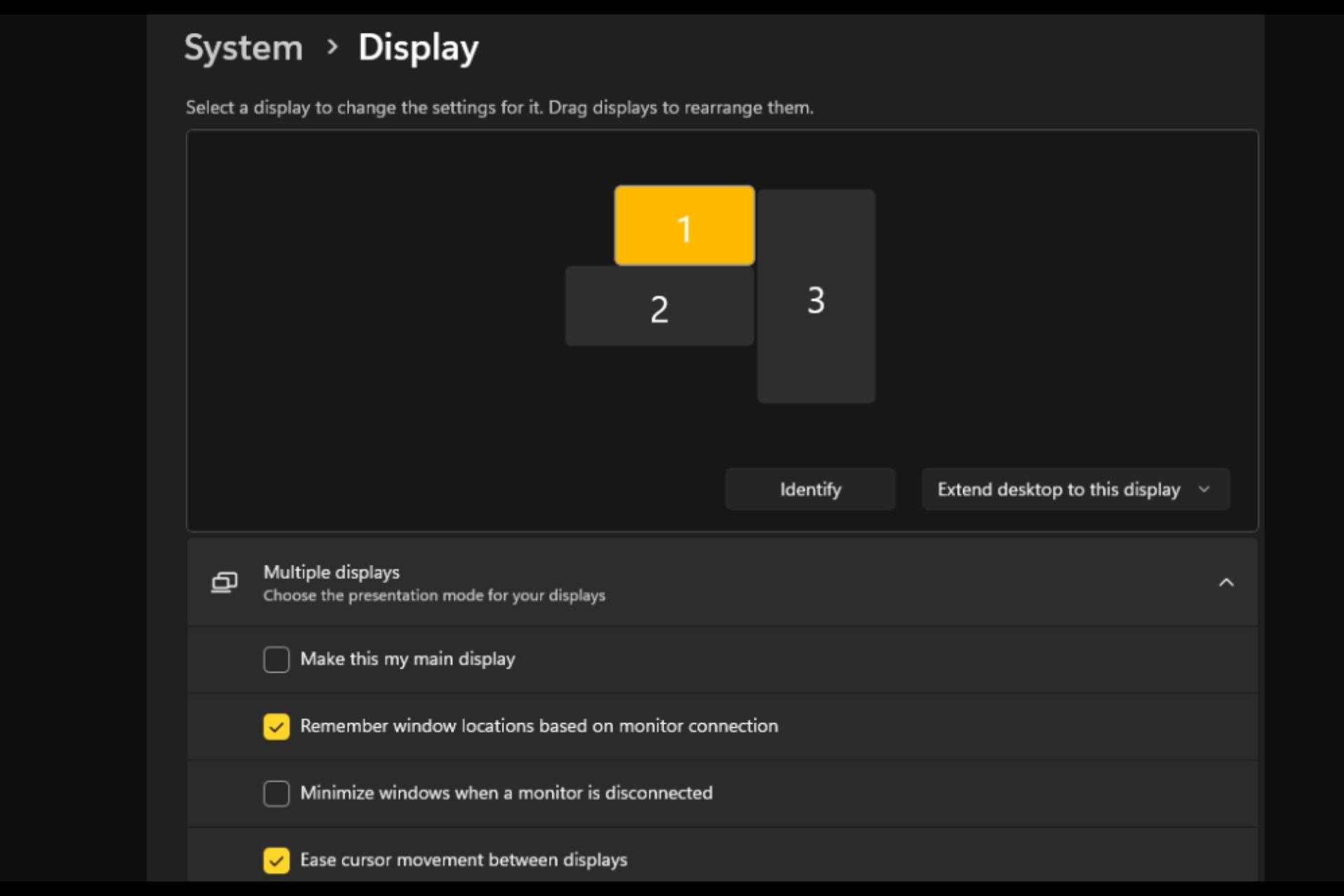
Selalunya apabila menggunakan persediaan dwi monitor, persoalan timbul tentang cara menggerakkan kursor dengan lancar dari satu monitor ke monitor yang lain. Ia boleh mengecewakan apabila kursor tetikus anda bergerak dari satu monitor ke monitor yang lain tanpa kawalan anda.
Bukankah bagus jika Windows membenarkan anda menukar dari satu monitor ke monitor yang lain secara lalai dengan mudah? Nasib baik, Windows 11 mempunyai ciri yang melakukan perkara itu, dan ia tidak memerlukan banyak pengetahuan teknikal untuk melaksanakannya.
Apakah yang dilakukan oleh melonggarkan pergerakan kursor antara monitor?
Ciri ini membantu menghalang hanyut kursor apabila menggerakkan tetikus dari satu monitor ke monitor yang lain. Secara lalai, pilihan ini dilumpuhkan.
Jika anda menghidupkannya, penuding tetikus akan beralih dengan lancar dari satu monitor ke monitor yang lain dan bukannya melompat serta-merta atau tersangkut di sekeliling sempadan paparan.
Bagaimana untuk mendayakan atau melumpuhkan pergerakan kursor melonggarkan antara monitor?
1. Menggunakan apl Tetapan
- ketik kekunci dan klik Tetapan. Windows
- Pilih Sistem dan klik Show.

- Klik pada berbilang monitor dan semak pilihan Alih kursor dengan mudah antara monitor.

2. Gunakan editor pendaftaran
- dan tekan kekunci + untuk membuka arahan run. WindowsR
- Taip Registry Editor dalam kotak dialog dan klik .Enter

- Navigasi ke lokasi berikut:
<code><strong>HKEY_CURRENT_USERControl PanelCursors</strong>Panel Kunci Tetapan DeadzoneJumping, Tetapi jika ia tidak tersedia, klik kanan pada ruang kosong, pilih >DWORD Baharu (nilai 32-bit) dan namakannya " Baru" (<>Nilai Bit - ). Klik dua kali dan masukkan 1 di bawah "Data Nilai" dan klik "OK
- ".
 Tutup Editor Pendaftaran
Tutup Editor Pendaftaran - Pastikan anda membuat sandaran pendaftaran atau buat titik pemulihan sebelum membuat sebarang perubahan yang mungkin tidak dapat dipulihkan dan menyebabkan kerosakan pada komputer anda.
Jika anda ingin melumpuhkan tetapan ini, hanya kejuruteraan balikkan langkah-langkah dalam Penyelesaian 1 dan tetapkan Data Nilai pilihan Pendaftaran kepada 0.
Bagaimana untuk membetulkan pergerakan kursor yang mudah antara monitor tidak berfungsi?
Pastikan anda menjalankan versi terkini Windows 11.- Pertimbangkan untuk menukar tetapan tetikus anda (seperti kelajuan penunjuk) untuk bergerak lebih cepat atau lebih perlahan bergantung pada pilihan anda.
- Pastikan kad grafik dan pemacu tetikus anda dikemas kini dan semak kursor tetikus anda untuk kerosakan.
- Lumpuhkan tetapan pecutan perkakasan komputer anda.
- Malangnya, apabila monitor utama dan monitor kedua anda mempunyai saiz paparan yang berbeza, anda pasti akan menghadapi masalah seperti tetikus meninggalkan skrin. Kadangkala anda akan cuba mengalihkan tetingkap antara monitor, tetapi tetikus anda akan tersangkut di sudut.
Semoga menggerakkan kursor dengan mudah merentasi monitor yang berbeza akan berfungsi untuk anda, jika tidak, anda boleh menghapuskannya dengan mudah.
Atas ialah kandungan terperinci Hidupkan atau matikan pergerakan kursor Easy T antara monitor pada Windows 11. Untuk maklumat lanjut, sila ikut artikel berkaitan lain di laman web China PHP!


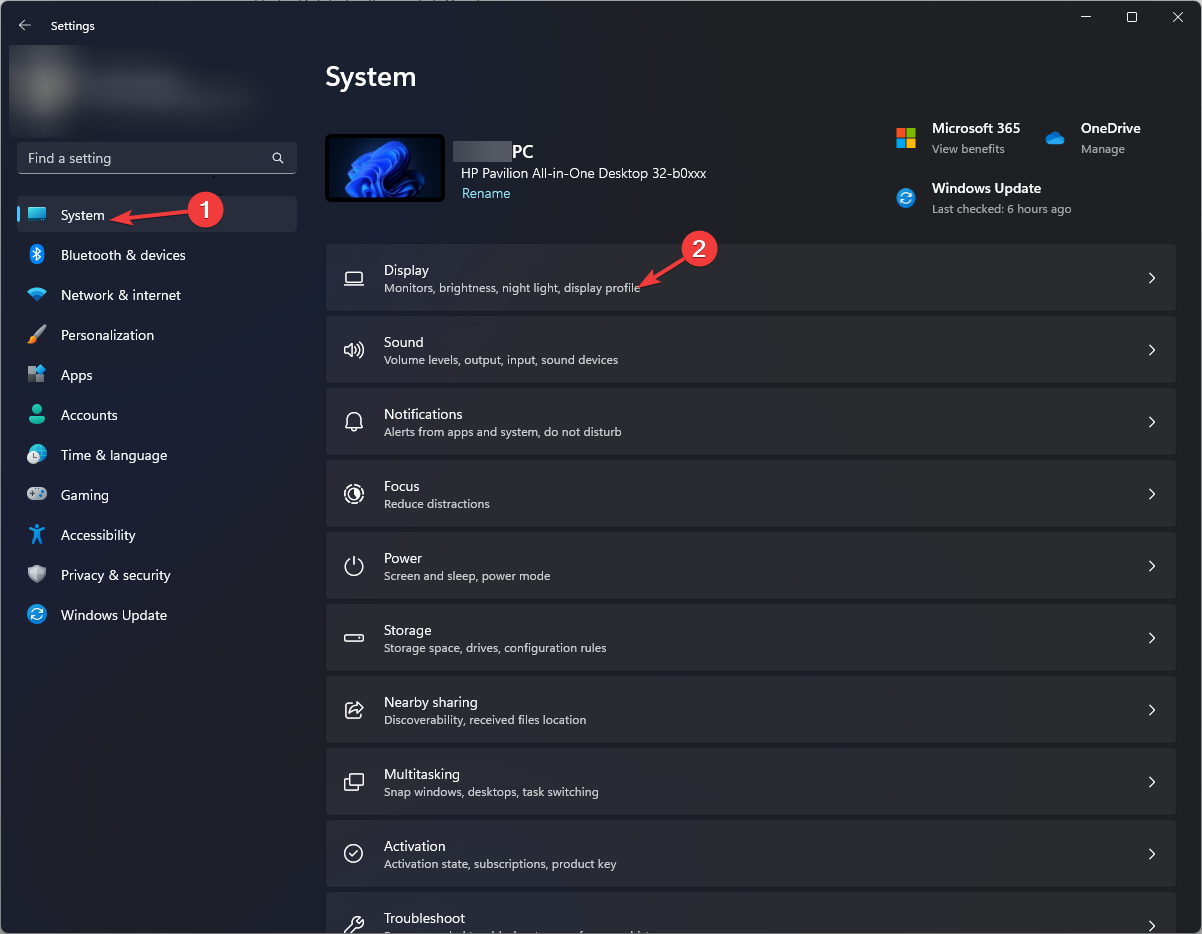
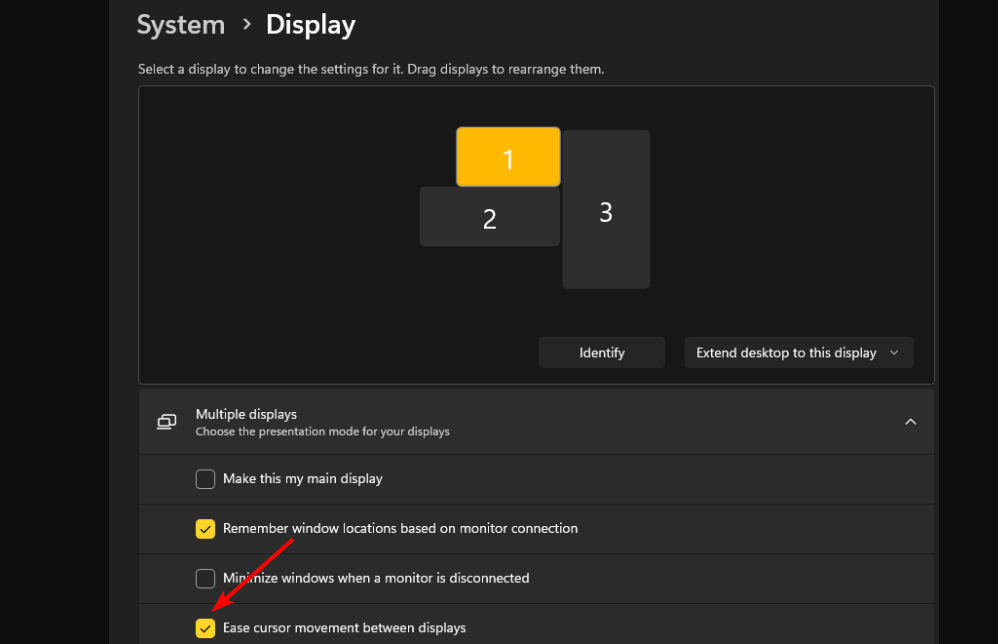
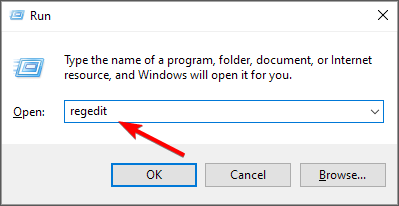
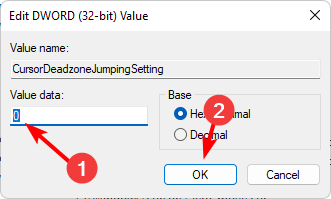 Tutup Editor Pendaftaran
Tutup Editor Pendaftaran